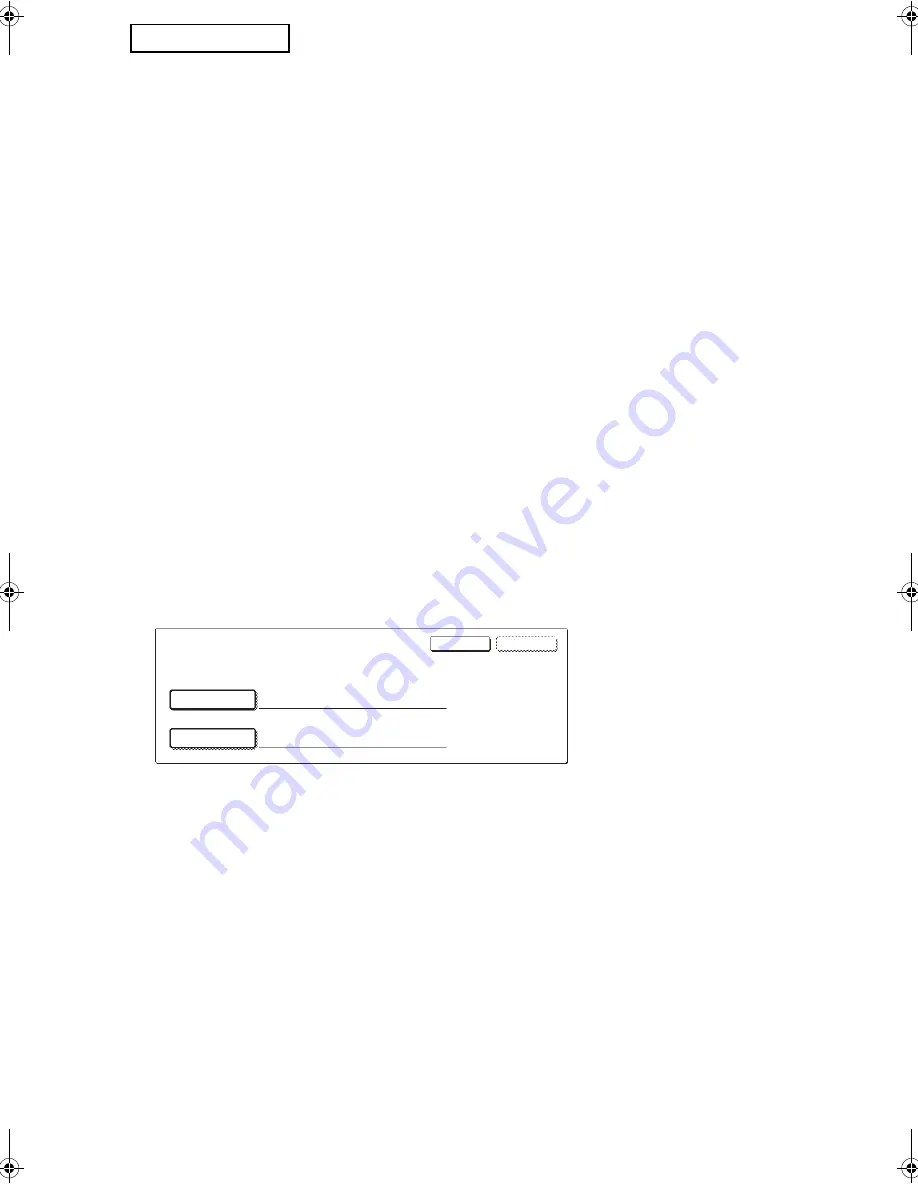
4
NEDERLANDS
Beveiligingsinstellingen op de webpagina
Wanneer het apparaat wordt gebruikt als netwerkprinter en de functie Pull Print wordt gebruikt,
schakelt de gegevensbeveiligingskit de gebruikersauthenticatie in door middel van een
"GEBRUIKERSNAAM" en een "WACHTWOORD". (Met de functie Pull Print kunt u een bestand
dat is opgeslagen op een FTP-server direct vanaf het bedieningspaneel van het apparaat
afdrukken zonder het printerstuurprogramma te gebruiken. Zie "Direct een bestand afdrukken
van een FTP-server" op pagina 5-7 van de "GEBRUIKSAANWIJZING (voor printer)".)
U kunt gebruikersauthenticatie inschakelen door het selectievakje "Gebruikersauthenticatie
inschakelen" te selecteren op webpagina voor instellingen van de functie Pull Print van de
machine. (Dit selectievakje verschijnt wanneer de gegevensbeveiligingskit wordt
geïnstalleerd en is aanvankelijk geselecteerd (u ziet een vinkje)).
De systeemvereisten en de procedure om de webpagina met dit selectievakje te benaderen
worden uitgelegd in "BEDIENING VIA EEN NETWERK" op pagina 5-2 van de
"GEBRUIKSAANWIJZING (voor printer)". Het selectievakje verschijnt in het scherm in stap 2
"
■
Een FTP-server opslaan" op pagina 5-7 van de "GEBRUIKSAANWIJZING (voor printer)".
■
De procedure om een bestand direct vanaf een FTP-server af te
drukken wanneer de gebruikersauthenticatie is ingeschakeld
U moet uw gebruikersnaam en wachtwoord opgeven nadat u vanaf het touchscreen van de
machine de FTP-server waarop het af te drukken bestand zich bevindt, hebt geselecteerd.
Wanneer u de FTP-server hebt geselecteerd in stap 3 van "
■
Een bestand op een FTP-
server afdrukken vanaf het bedieningspaneel van de machine" op pagina 5-7 van de
"GEBRUIKSAANWIJZING (voor printer)", verschijnt een scherm met het verzoek om uw
gebruikersnaam en wachtwoord voor de FTP-server op te geven.
Druk op de toets [GEBRUIK.NAAM] om uw gebruikersnaam in te voeren en op de toets
[WACHTWOORD] om het wachtwoord op te geven. In beide gevallen verschijnt een
scherm om letters in te voeren. Wanneer u klaar bent met het invoeren van uw
gebruikersnaam/wachtwoord, drukt u op de toets [OK].
Nadat u uw gebruikersnaam en wachtwoord hebt opgegeven gaat u door met stap 4 op
pagina 5-8 van de "GEBRUIKSAANWIJZING (voor printer)".
Gekopieerde gegevens terugzetten op de machine
Wanneer de gegevensbeveiligingskit is geïnstalleerd en u hebt met behulp van de
webpagina gegevens op een computer gekopieerd die met de functie
Documentarchivering zijn opgeslagen, kunnen de gegevens alleen worden teruggezet
op de machine waarvan ze zijn gekopieerd en niet naar een andere machine, ook al is
de machinesituatie gelijk.
Alleen als u een vertrouwelijke map hebt geselecteerd, zal de toets [Herstellen vanaf
PC] op de webpagina verschijnen en kunt u de gegevens terugzetten op de machine.
GEBRUIK.NAAM
WACHTWOORD
OK
ANNULEREN
VOER DE GEBRUIKERSNAAM EN HET WACHTWOORD VOOR DE FTP-SERVER IN.
MX-FRX6U.book 4 ページ 2007年6月18日 月曜日 午前11時59分
Содержание Data Security Kit
Страница 2: ......
Страница 196: ...MX FRX6U 2007F DSC2 CINSZ3835FC51 PRINTED IN JAPAN Printed on 100 post consumer recycled paper ...
















































